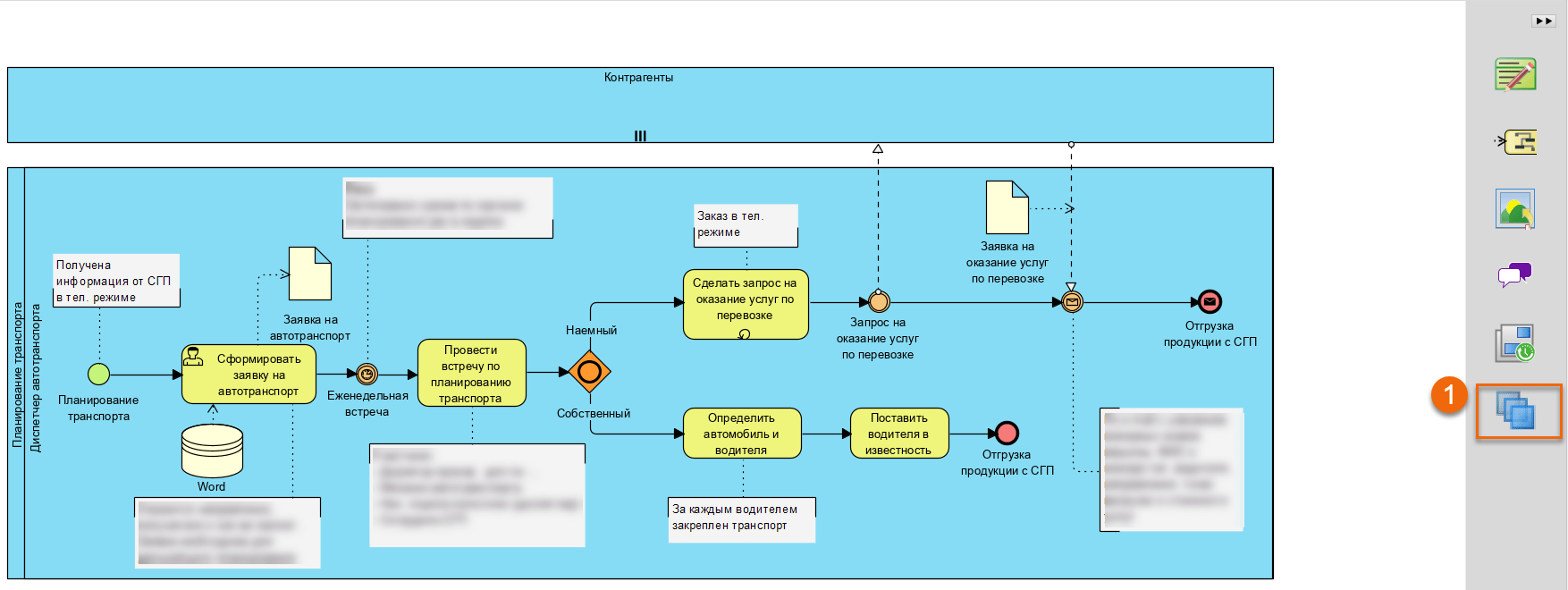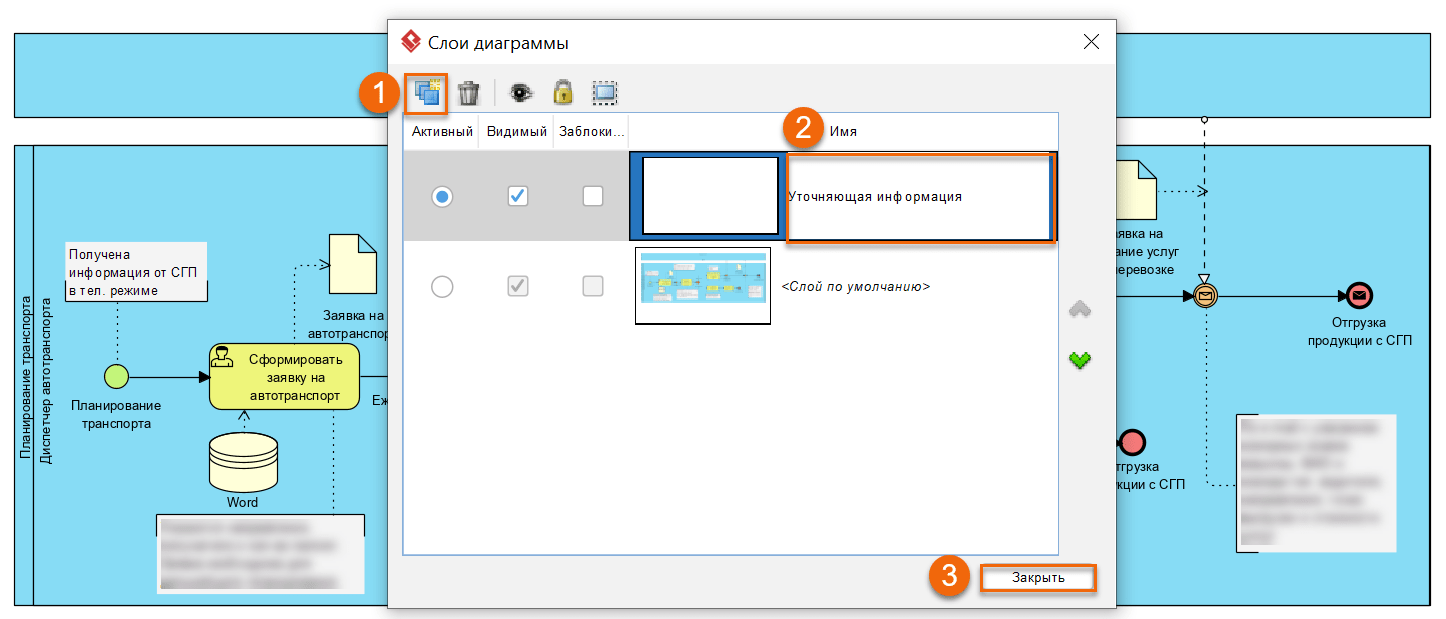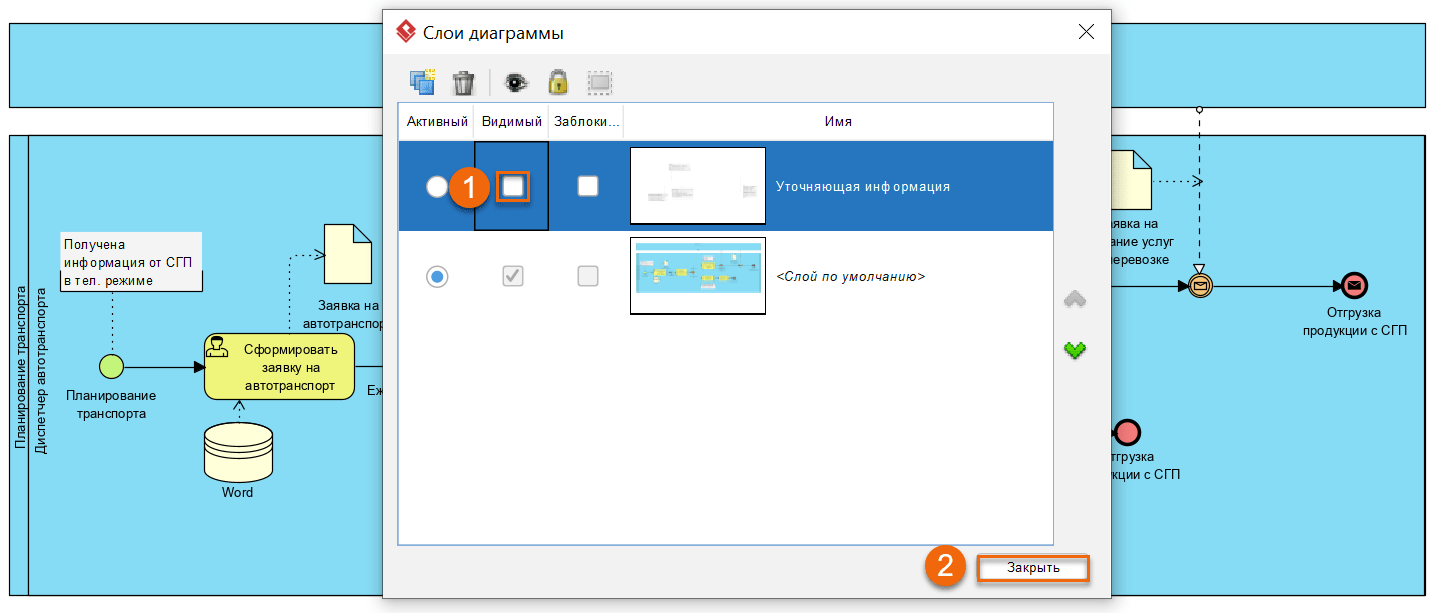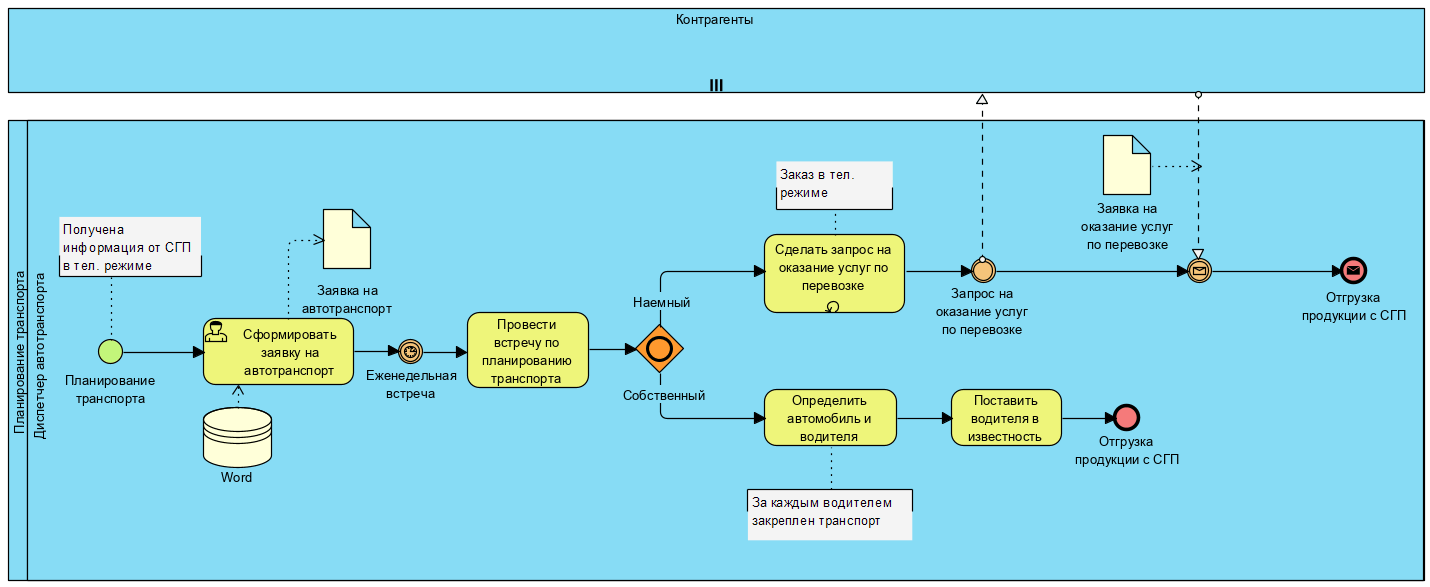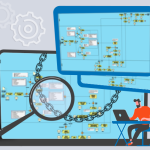Як приховати інформацію на процесі у Visual Paradigm
На етапах узгодження моделі бізнес-процесу нерідко виникають ситуації, коли не всім учасникам треба показувати всю інформацію на моделі бізнес-процесу. Наприклад, на етапі вивчення «як є» або етапі аналізу процесу, на моделі зручно відзначати проблемні місця чи зони ризику. Не завжди цю інформацію треба надавати всім учасникам, яким модель надаватиметься. Інша ситуація – це узгодження чи надання процесу партнерам з бізнесу, з метою покращення взаємодії між компаніями. Також не рідкісні випадки, коли процесний аналітик робить для себе якісь нотатки. У таких ситуаціях може виникнути ідея зробити копію процесу та видалити інформацію, яку не можна показувати. Але що робити, якщо подібні варіанти «копій» має бути кілька – для одних треба одну інформацію приховати, для інших, іншу? Як приховати інформацію на процесі?
У Visual Paradigm є можливість створювати шари під час моделювання процесів і таким чином розподіляти об'єкти на моделі процесу за рівнями. Кожен шар можна робити видимим чи ні. Кожен шар також можна заблокувати, і тоді перемістити об'єкти на моделі інші учасники моделювання не зможуть. Тепер розглянемо кроки як приховати об'єкти на процесі. Відкриваємо праву панель та натискаємо на іконку «Шари» (1).
У формі, що відкрилася, створюємо новий шар (1), присвоюємо йому якусь назву (2) і натискаємо кнопку «Закрити» (3).
Зазначаємо на моделі об'єкти (при натиснутій кнопці Ctrl), які хочемо приховати (1), включаючи з'єднувачі (2), якщо вони застосовувалися. Тобто. не тільки сам об'єкт, а й з'єднувач, який показує зв'язок між об'єктом, що приховується, і тим, що залишиться на шарі за умовчанням. Якщо не виділити з'єднувач, він також буде видно на основному шарі. Після виділення всіх необхідних об'єктів, натискаємо праву кнопку мишки та в підменю вибираємо найнижчий розділ «Шар» (3). У підрозділах вибираємо назву нового шару (4).
Знову відкриваємо праву панель і натискаємо на іконку «Шари». У формі, що відкрилася, навпроти шару, який хочемо приховати, знімаємо галку з чек-бокса «Видимий» (1). Натискаємо кнопку «Закрити» (2).
На моделі процесу, що вийшла, всі об'єкти, які треба було приховати, перестали відображатися. Ось таким складним набором дій можна створювати шари при моделюванні процесів і управляти допусками до інформації, відображеної на моделі процесу. Тепер ви знаєте, як сховати інформацію на процесі. Узгодження моделей з іншими учасниками зручно здійснювати через інструмент PostMania.